配置M2Eclipse插件
1)展开 Maven 选项,选中其中的 Installations,显示如图 2 所示。

2)单击图 2 右边的Add按钮,弹出 New Maven Runtime 窗口,选择安装的 Maven,如图 3 所示。

在 Installation home 后面选择以前安装的 Maven 目录,单击 Finish 按钮,回到 Preferences 窗口,并且选中刚添加的 Maven。保险起见,单击 Preferences 窗口中的 Apply 按钮,保存刚才的操作。
3)选中 Preferences 中 Maven 里面的 User Settings,如图 4 所示。

在 Global Settings 框中选择 settings.xml。在 User Settings 框中选择登录用户目录下的 settings.xml。一般会默认显示,如果不正常,请手动选择。
单击 Apply and close 按钮完成设置。
4)选择 MyEclipse 中的 File→New→Others 命令。
 5)选择 Maven Project,单击 Next 按钮,打开 New Maven Project 窗口,继续单击 Next 按钮,出现如图 6 所示界面。
5)选择 Maven Project,单击 Next 按钮,打开 New Maven Project 窗口,继续单击 Next 按钮,出现如图 6 所示界面。

列表中显示的是当前常用的 Archetype 插件的 groupId、artifactId 和版本号。Archetype 插件是用来创建工程的。
选择 1.1 版本的 quickstart 插件,单击 Next 按钮,出现下一个窗口,如图 7 所示。在窗口中输入新创建工程的 groupId、artifactId、packageName,并选择版本。

单击 Finish 按钮,创建一个新的 Maven 项目,如图 8 所示。

这样就可以分别在 src/main/java 中和 src/test/java 中添加自己的 Java 源代码和测试代码了。
这里直接将上次手动编写的 HelloWorld.java 和 TestHelloWorld.java 复制过来,同时把 pom.xml 中 JUnit 的版本改成 4.7(默认生成的是3.8.1)。
到现在为止,MyEcplise 完成了 Maven 项目的创建和相关代码的编写工作。







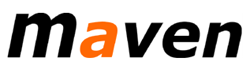














 908
908

 被折叠的 条评论
为什么被折叠?
被折叠的 条评论
为什么被折叠?








